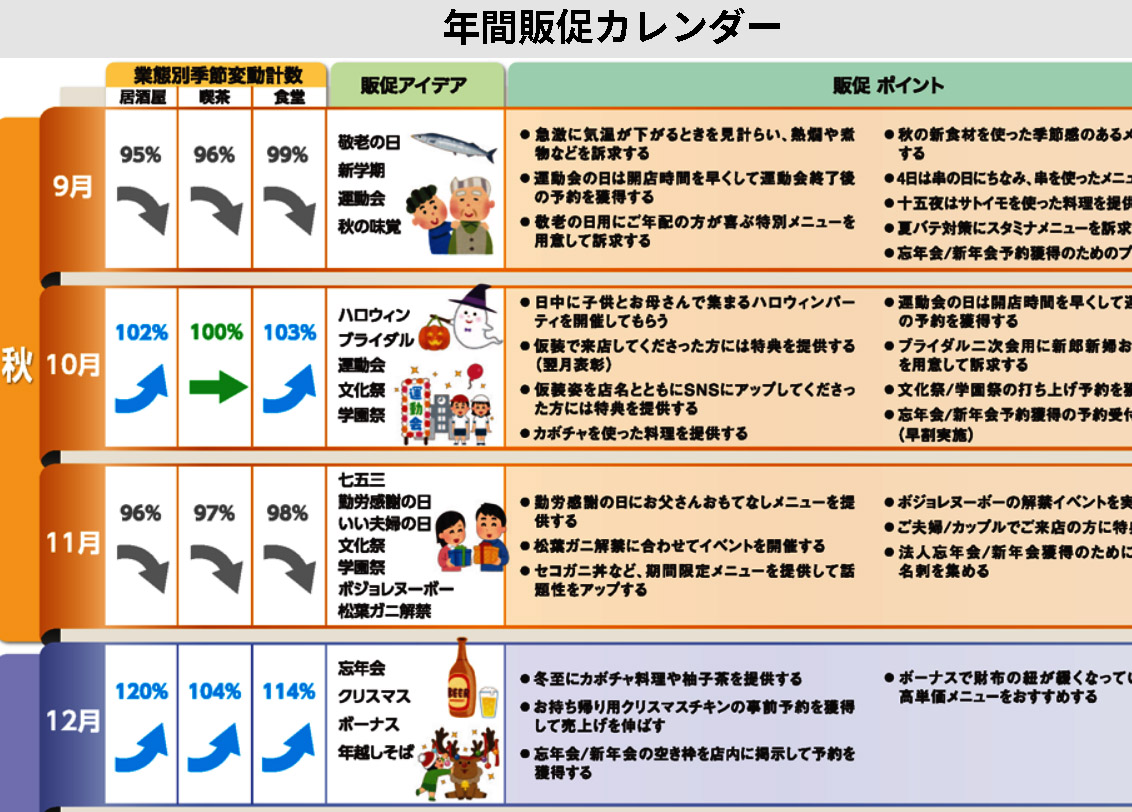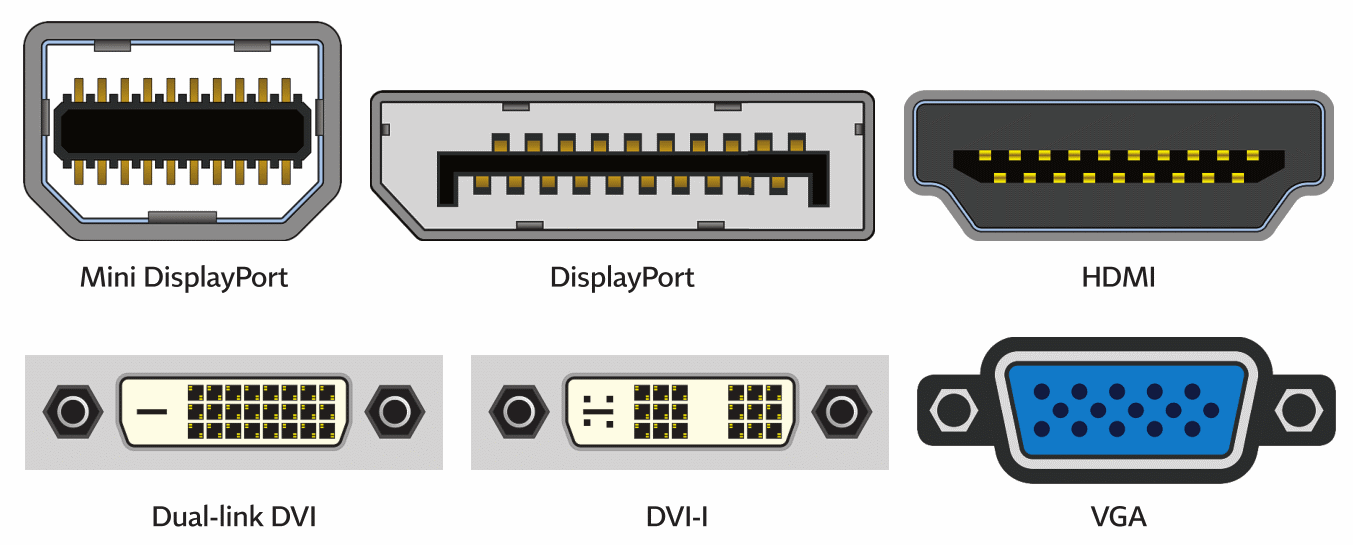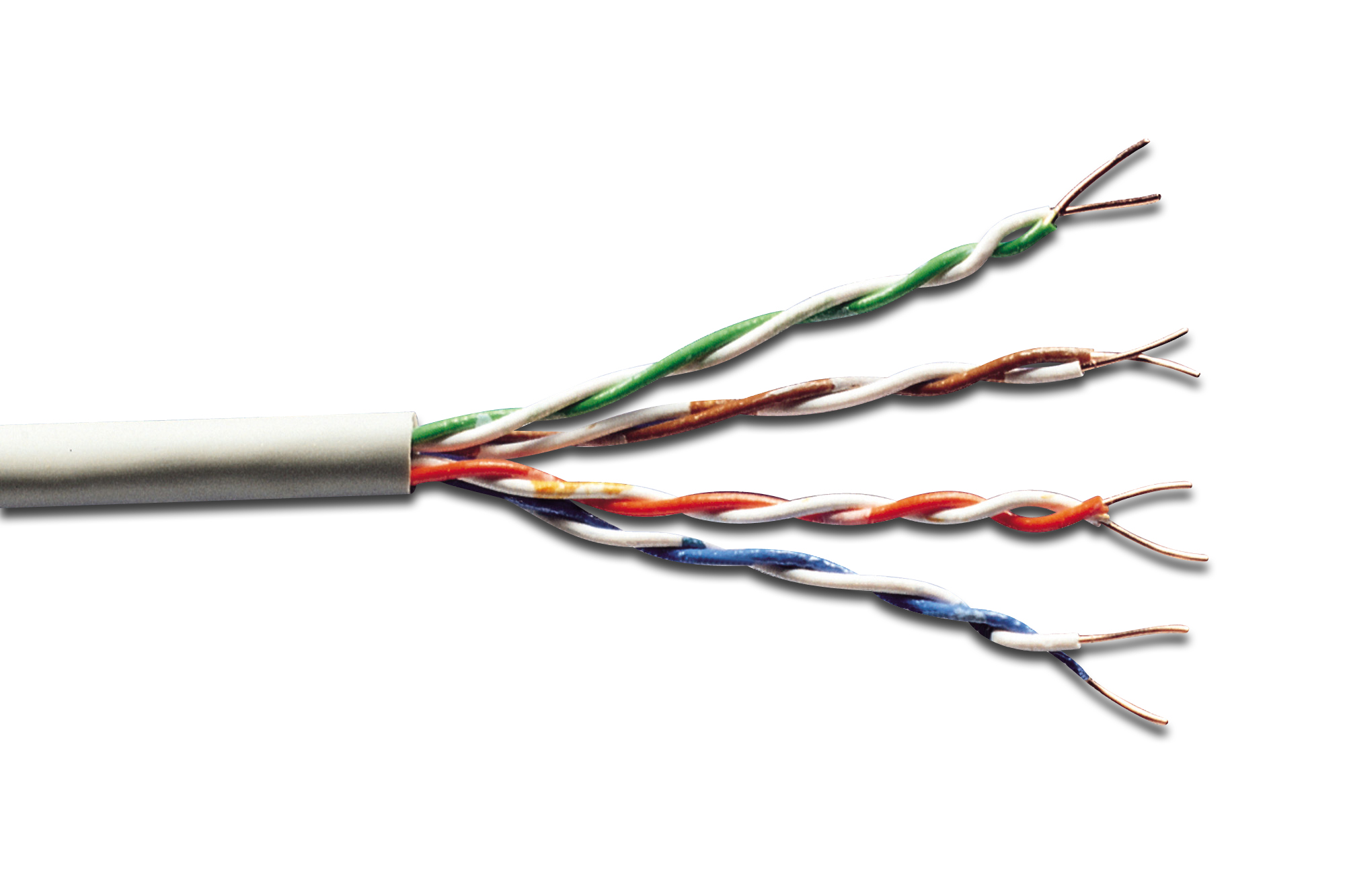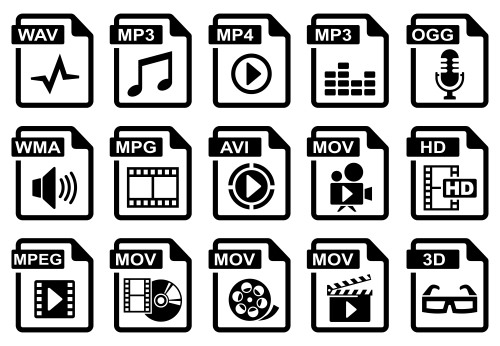2018.8.24
サイネージの年間計画化
ホームページ経由で見積もり依頼をいただく場合というのは、依頼先の事情としていつまでに何をしなければならないという逼迫したものがあって、どんな素材があって、どんな尺で、など外見上の仕様に合わせて提出する場合が多い。その値段が相場の範囲なら、具体的に営業がお会いして打ち合わせをすることになる。ある意味では、依頼先からすると、とんでもない見積もりが出ないことを確認するために、一般的な仕様でいくらになりそうか聞いているのだろうと思う。
今日では、『動画制作 3万円から・・』のような広告は山ほどあり、またそういう仕事をしているところからの売り込みもよくある。しかし実際に新規に動画を作るとなると、何度も打ち合わせのやりとりが起こって、むしろ制作作業時間よりもそちらの方が長くなるもので、単純に何万円でどの程度ができるとは言い難い。おそらく『3万円から』のような場合はすでにテンプレートがあって、ネームや写真を差し替えるとか、トリミングやマージやフォーマット変換程度の編集なのかなと考えてしまう。
ちょうど昔からあったチラシの図案集のようなものが、パソコンの場合にPOP制作になり、それが画面用に電子POP化した世界として、10年前くらいにデジタルサイネージの黎明期があったように思う。デジタルサイネージを導入すると何百という販促デザイン素材がついてくるというのもあった。しかしそういうのは紙のポスターや印刷物に戻っていったものもある。つまり『3万円』でも『2万円』でもデザインを安くしていきたければ、やりようがあるものの、本当に顧客が求めているのは、ただ安くすることではないはずだ。

デジタルサイネージの営業が依頼先にお会いすれば、依頼先のビジネスがどういうものであるのかが分かってくる。必要なものがスライドショーに毛が生えただけのようなものなら『3万円』もかからないだろう。撮影からやりなおした方がよい場合もある。いずれにせよどんな目的で使うのかが見えてくれば、価格的に適正な提案というのは可能になるが、突然のホームページからの依頼では客先のビジネスがみえないので、単純見積り以上の提案は行いにくい。
例えば、今必要なものはスポットで制作するとしても、それと似たものが年に何回かあるとか、来年もほぼ同様なものが必要になるのならば、かなりテンプレート化・規格化した設計にしておいて、後から文字や写真の差し替えを簡単にできるように作った方がよい。今スポット制作費用ではそのような段取りはできないとしても、需要が見込めるならば無理してでも最初に作ってしまうことはある。当然価格はスポットのものであっても、リピートがあったら割が合うようにはできる。
印刷物発注の場合は、長年どこかの印刷会社と付き合っていて、過去の制作物が印刷会社には保管してあって、毎年それを更新するようなやり方が多いが、デジタルコンテンツの場合はそのような習慣はあまりない。こういう習慣があると、自然にPDCA(プラン・ドゥ・チェック・アクション)の管理サイクルを回すことになって、徐々に改善していくマネージ型になりやすいと思う。過去10年のデジタルサイネージが息切れしていったのは、PDCAを回すようなやり方にできなかったからだろうと反省している。
小売業では各業種ごとに販促カレンダーをお持ちであるので、それらと連動して、販促の一環としてデジタルサイネージの計画もするようになっていれば、限られた年間予算枠をもっとも生かしたコンテンツ制作ができるだろう。費用の掛かるクリエイティブな部分はその都度制作するのではなく年間単位で使いまわして、年内の各イベントはいくつかのテンプレートに分類して各回の制作費をおさえ、さらにタイムセールなどは現場で写真を撮って載せることで出費をなくし、しかも週単位で新鮮な情報が提供できるように、トータルな提案がさせてもらえればお互いにハッピーなのだが。